Speichern von Empfängern als Zielwahl
Sie können häufig verwendete Empfänger bequem als Zielwahl speichern. Die Empfänger können schnell angezeigt werden, indem Sie auf die Zielwahlschaltflächen auf dem Bildschirm Startseite tippen. Sie können gespeicherte Empfänger bearbeiten oder löschen (Speichern des Adressbuchs über Remote UI). Sie können bis zu 4 Empfänger für die Zielwahl speichern.
1.
Drücken Sie  , und tippen Sie auf <Adressbuch>.
, und tippen Sie auf <Adressbuch>.
 , und tippen Sie auf <Adressbuch>.
, und tippen Sie auf <Adressbuch>.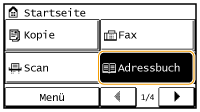
2.
Tippen Sie auf <Empf. reg.>.
Wenn ein Bildschirm angezeigt wird, in dem Sie zum Eingeben einer PIN aufgefordert werden, geben Sie mit den Zahlentasten die richtige PIN ein, und tippen Sie auf <Anwenden>. Festlegen einer PIN für das Adressbuch
3.
Wählen Sie <Zielwahl>  <Fax>.
<Fax>.
 <Fax>.
<Fax>.4.
Tippen Sie auf die zu speichernde Nummer.
Sie können diese Nummer später in eine andere Nummer ändern.
5.
Tippen Sie auf <Name>.
Das Speichern eines Namens in <Name> ist optional. Wenn Sie einen Namen in <Name> speichern, können Sie den Empfänger alphabetisch suchen.
6.
Geben Sie mit den Zahlentasten den Namen ein, und tippen Sie auf <Anwenden>.
7.
Tippen Sie auf <Faxnummer>.
8.
Geben Sie mit den Zahlentasten die Nummer ein, und tippen Sie auf <Anwenden>.
 Durchführen detaillierter Einstellungen
Durchführen detaillierter Einstellungen
Nach dem Tippen auf <Details> wird ein Bildschirm ähnlich dem folgenden Bildschirm angezeigt.
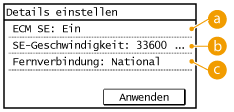
 <ECM SE>
<ECM SE>
Wenn in einem Bild, das gesendet wird, ein Fehler auftritt, wird der Fehler überprüft und korrigiert, um zu verhindern, dass ein nicht korrektes Bild gesendet wird, wenn die Einstellung <Ein> lautet.
 <SE-Geschwindigkeit>
<SE-Geschwindigkeit>
Wenn der Start der Übertragungen einige Zeit dauert, z. B. bei einer schlechten Telefonverbindung, können Sie die Startgeschwindigkeit für die Übertragung ab "33600 bps" in Schritten nach unten anpassen.
 <Fernverbindung>
<Fernverbindung>
Geben Sie <International (1)> bis <International (3)> entsprechend den Übertragungsbedingungen an, wenn Sie ausländische Faxnummern speichern.
 |
|
Sie können auch detaillierte Einstellungen für Empfänger über <Menü>
 <Faxeinstellungen> vornehmen. Die über <Adressbuch> vorgenommenen Einstellungen werden jedoch für die detaillierten Einstellungen von im Adressbuch gespeicherten Empfängern aktiviert. <Faxeinstellungen> vornehmen. Die über <Adressbuch> vorgenommenen Einstellungen werden jedoch für die detaillierten Einstellungen von im Adressbuch gespeicherten Empfängern aktiviert. |
9.
Tippen Sie auf <Anwenden>.
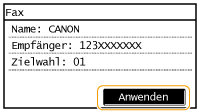
Bearbeiten der Angaben für als Zielwahl gespeicherte Empfänger
Sie können festgelegte Informationen ändern, beispielsweise die gespeicherten Nummern oder Namen ändern oder die als Zielwahl gespeicherten Nummern ändern.
1.
Drücken Sie  , und tippen Sie auf <Adressbuch>.
, und tippen Sie auf <Adressbuch>.
 , und tippen Sie auf <Adressbuch>.
, und tippen Sie auf <Adressbuch>.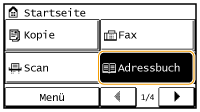
2.
Tippen Sie auf <Det./Bearb.>.
3.
Wählen Sie < > mit
> mit  /
/ aus, und tippen Sie auf den zu ändernden Empfänger.
aus, und tippen Sie auf den zu ändernden Empfänger.
 > mit
> mit  /
/ aus, und tippen Sie auf den zu ändernden Empfänger.
aus, und tippen Sie auf den zu ändernden Empfänger.4.
Tippen Sie auf <Bearbeiten>.
Wenn ein Bildschirm angezeigt wird, in dem Sie zum Eingeben einer PIN aufgefordert werden, geben Sie mit den Zahlentasten die richtige PIN ein, und tippen Sie auf <Anwenden>. Festlegen einer PIN für das Adressbuch
5.
Tippen Sie auf das Element, das Sie bearbeiten wollen, führen Sie die Bearbeitung durch, und tippen Sie dann auf <Anwenden>.
6.
Tippen Sie auf <Anwenden>.
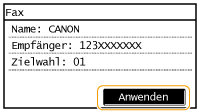
Löschen eines gespeicherten Empfängers
1.
Drücken Sie  , und tippen Sie auf <Adressbuch>.
, und tippen Sie auf <Adressbuch>.
 , und tippen Sie auf <Adressbuch>.
, und tippen Sie auf <Adressbuch>.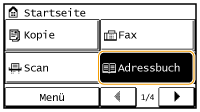
2.
Tippen Sie auf <Det./Bearb.>.
3.
Wählen Sie < > mit
> mit  /
/ aus, und tippen Sie auf den zu löschenden Empfänger.
aus, und tippen Sie auf den zu löschenden Empfänger.
 > mit
> mit  /
/ aus, und tippen Sie auf den zu löschenden Empfänger.
aus, und tippen Sie auf den zu löschenden Empfänger.4.
Tippen Sie auf <Löschen>.
Wenn ein Bildschirm angezeigt wird, in dem Sie zum Eingeben einer PIN aufgefordert werden, geben Sie mit den Zahlentasten die richtige PIN ein, und tippen Sie auf <Anwenden>. Festlegen einer PIN für das Adressbuch
5.
Tippen Sie auf <Ja>.